excel2007复制工作表方法
发布时间:2016-12-19 23:36
相关话题
Excel中的工作表经常需要进行复制的操作,工作表具体该如何进行复制呢?下面是由小编分享的excel2007复制工作表方法,以供大家阅读和学习。
excel2007复制工作表方法:
复制工作表步骤1:打开 Excel 文件以后,选中要复制的工作表,如图所示
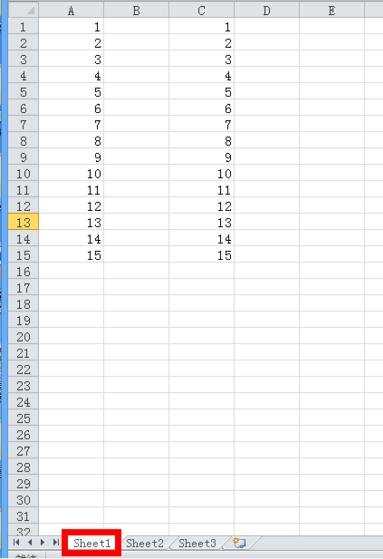
复制工作表步骤2:然后用点击鼠标右键,在菜单中选择“移动或复制工作表”,如图所示
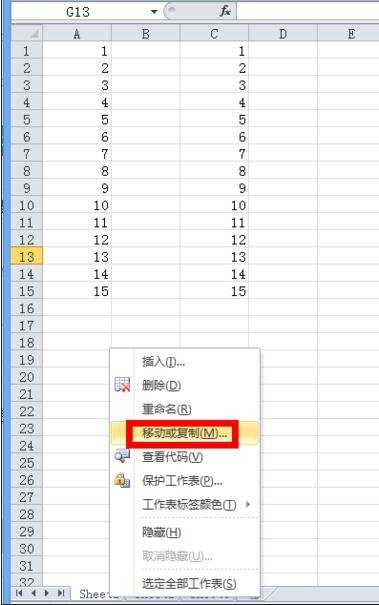
复制工作表步骤3:接下来在“移动或复制工作表”窗口中,勾选“建立副本”前的小勾,然后点击“确定”按钮,如图所示
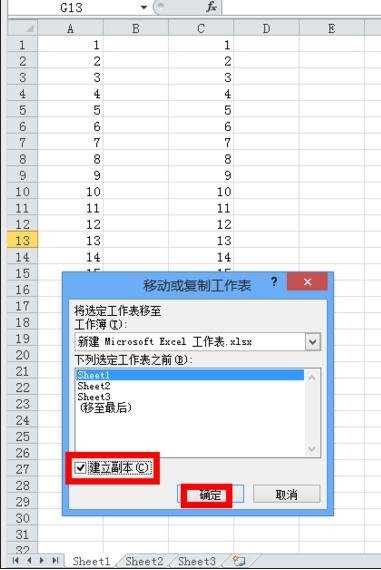
复制工作表步骤4:之后我们就可以看到工作表被自动复制出来了,如图所示
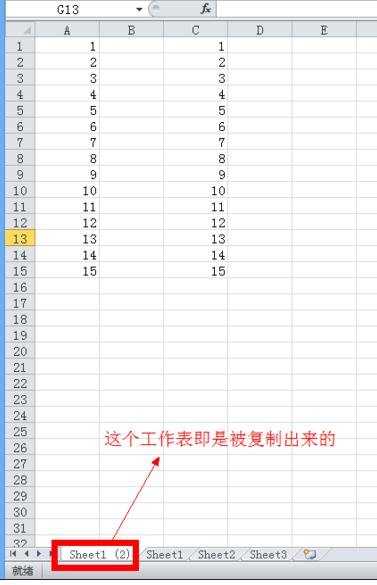
复制工作表步骤5:如果想把当前工作表复制到其它 Excel 表格中的话,请在“移动或复制工作表”窗口中的“工作薄”列表中选择相应的表格文件,如图所示
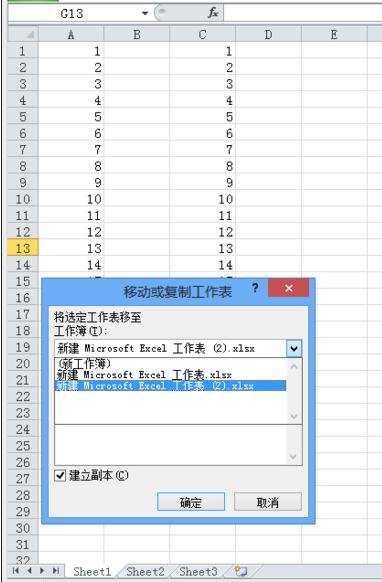
看了excel2007复制工作表方法还看了:
1.excel2007复制工作表的方法
2.excel2007不同工作簿复制工作表的方法
3.Excel单元格复制的方法
4.excel2007无法复制粘贴的解决教程
5.excel2007工作表的基本操作教程
6.excel2007工作表隐藏的方法
7.excel2010复制工作表的方法

excel2007复制工作表方法的评论条评论